Tento článok je sprievodcom nastavením so snímkami obrazovky pre tých, ktorí hľadajú spôsob, ako skontrolovať heslo Wi-Fi v systéme Windows 11.
Hneď ako pripojíte svoje zariadenie so systémom Windows k sieti WiFi, heslo pre túto sieť sa automaticky uloží do vášho zariadenia. To je dôvod, prečo nemusíte zadávať heslo pri každom pripojení k starej WiFi sieti.
Keď pripojíte počítač so systémom Windows 11 k sieti Wi-Fi, systém Windows 11 automaticky vytvorí a uloží nový profil pre vašu sieť Wi-Fi. Profil vytvorený systémom Windows 11 pre sieť WiFi obsahuje SSID, heslo a ďalšie informácie o sieti WiFi.
Ak teda zabudnete heslo WiFi siete, ku ktorej ste pripojení, môžete ho ľahko získať. Podobne môžete jednoducho zobraziť heslo aktuálne pripojenej siete WiFi v systéme Windows 11.
Nižšie uvádzame, ako skontrolovať heslo Wi-Fi v systéme Windows 11. Pokračujte v posúvaní a skontrolujte to.
Ako skontrolovať heslo Wi-Fi v systéme Windows 11
V tomto článku sa podelíme o podrobný návod, ako nájsť heslo WiFi v systéme Windows 11. Ak chcete zobraziť heslo aktuálne pripojenej siete WiFi pomocou Možnosti siete a internetu, postupujte podľa nasledujúcich krokov.
- Najprv kliknite na ponuku Štart systému Windows a vyberte položku Nastavenia .
- V aplikácii Nastavenia kliknite na položku Možnosti siete a internetu .
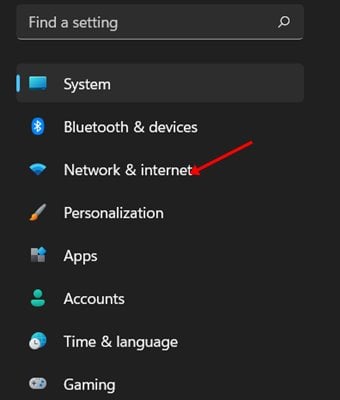
- Na pravej table kliknite na možnosť Rozšírené nastavenia siete.
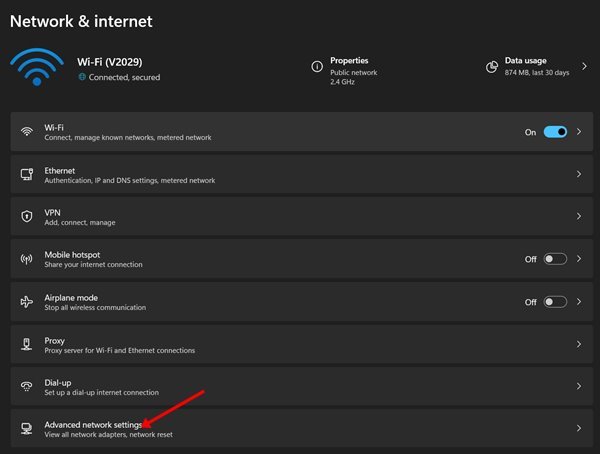
- V časti Rozšírené nastavenia siete v časti Súvisiace nastavenia kliknite na položku Ďalšie možnosti sieťového adaptéra .
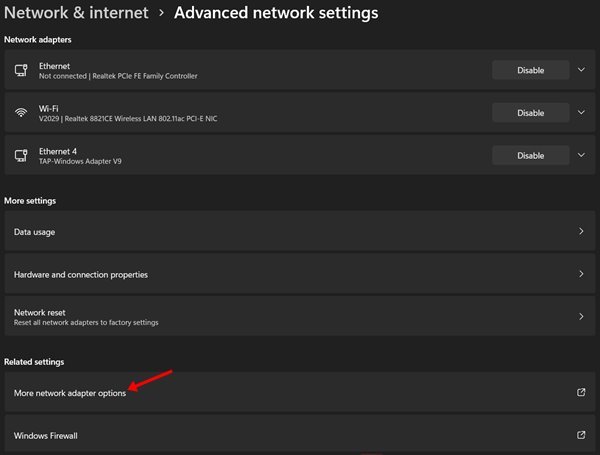
- Tým sa otvoria možnosti sieťového pripojenia. Kliknite pravým tlačidlom myši na ikonu WiFi a vyberte „ Stav “.
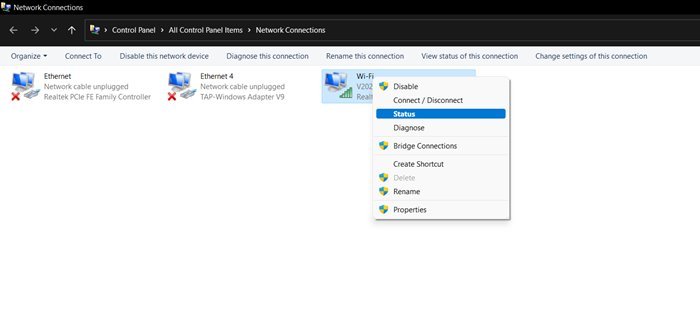
- V časti Stav WiFi kliknite na možnosť Vlastnosti bezdrôtového pripojenia .
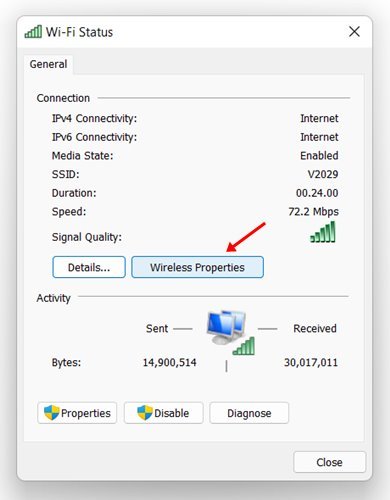
- Vo vlastnostiach bezdrôtovej siete kliknite na kartu Zabezpečenie .
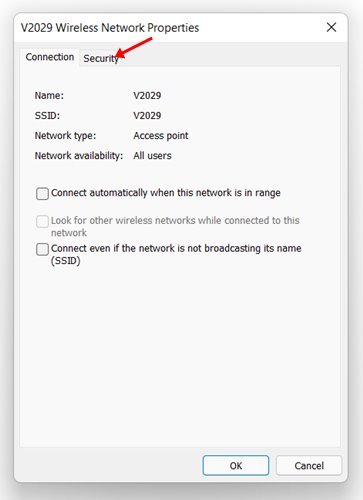
- V časti Kľúč zabezpečenia siete vyberte možnosť „Zobraziť znaky“ .
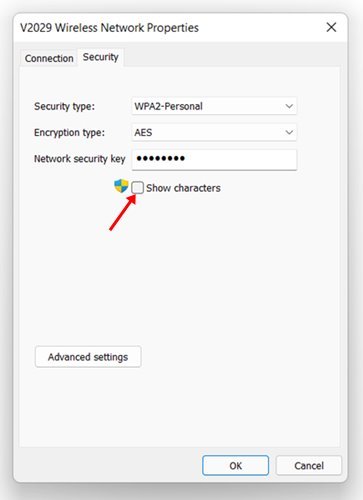
Toto nastavenie je dokončené. Takto zobrazíte heslo WiFi v systéme Windows 11.
Vyššie sme sa pozreli na to, ako skontrolovať heslo Wi-Fi v systéme Windows 11. Dúfame, že vám tieto informácie pomohli nájsť to, čo potrebujete.













